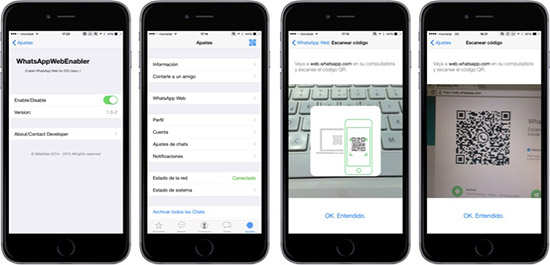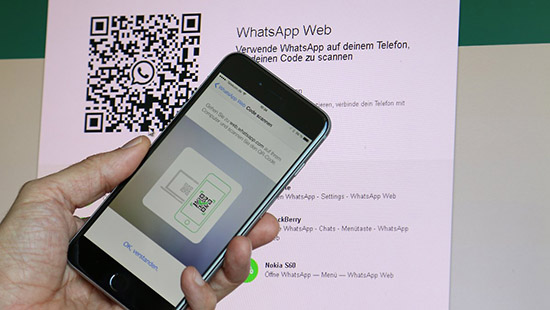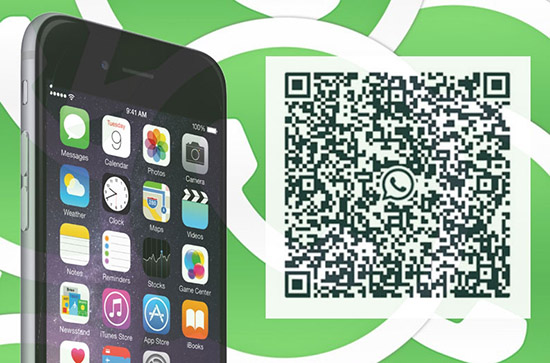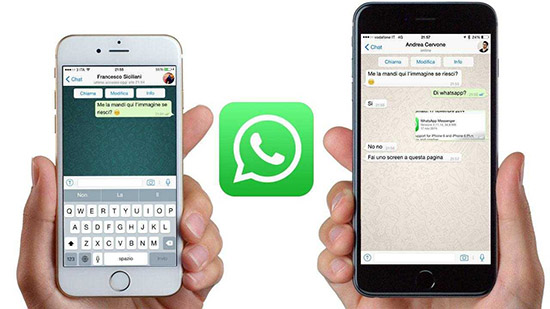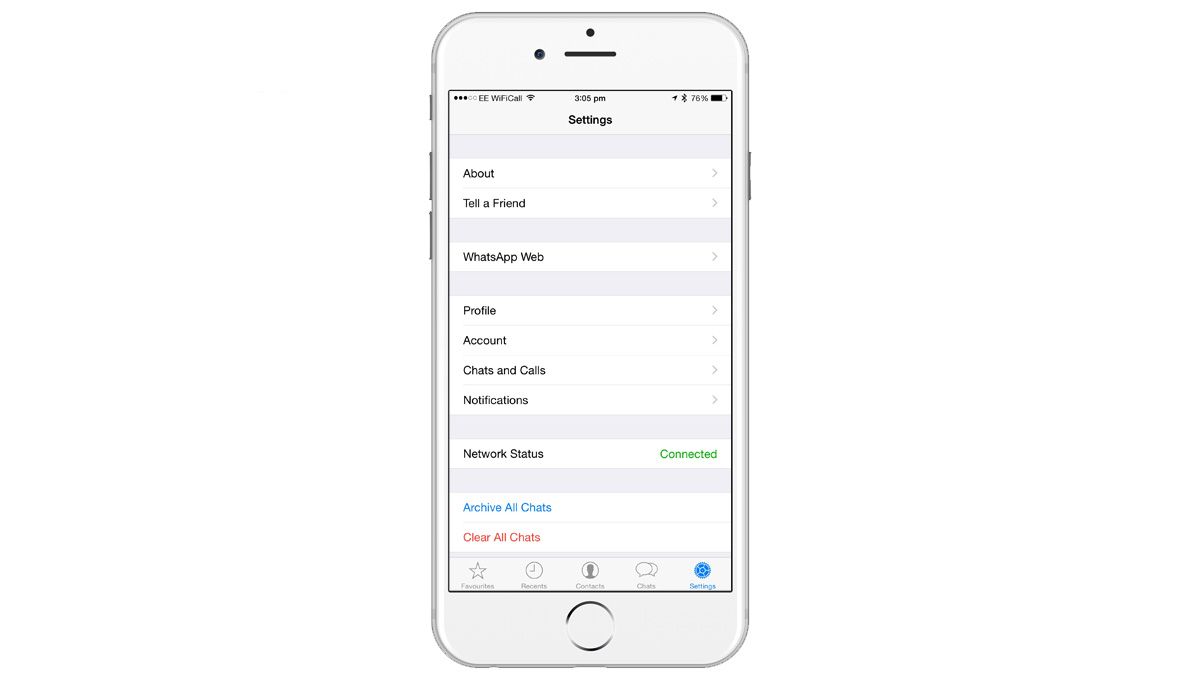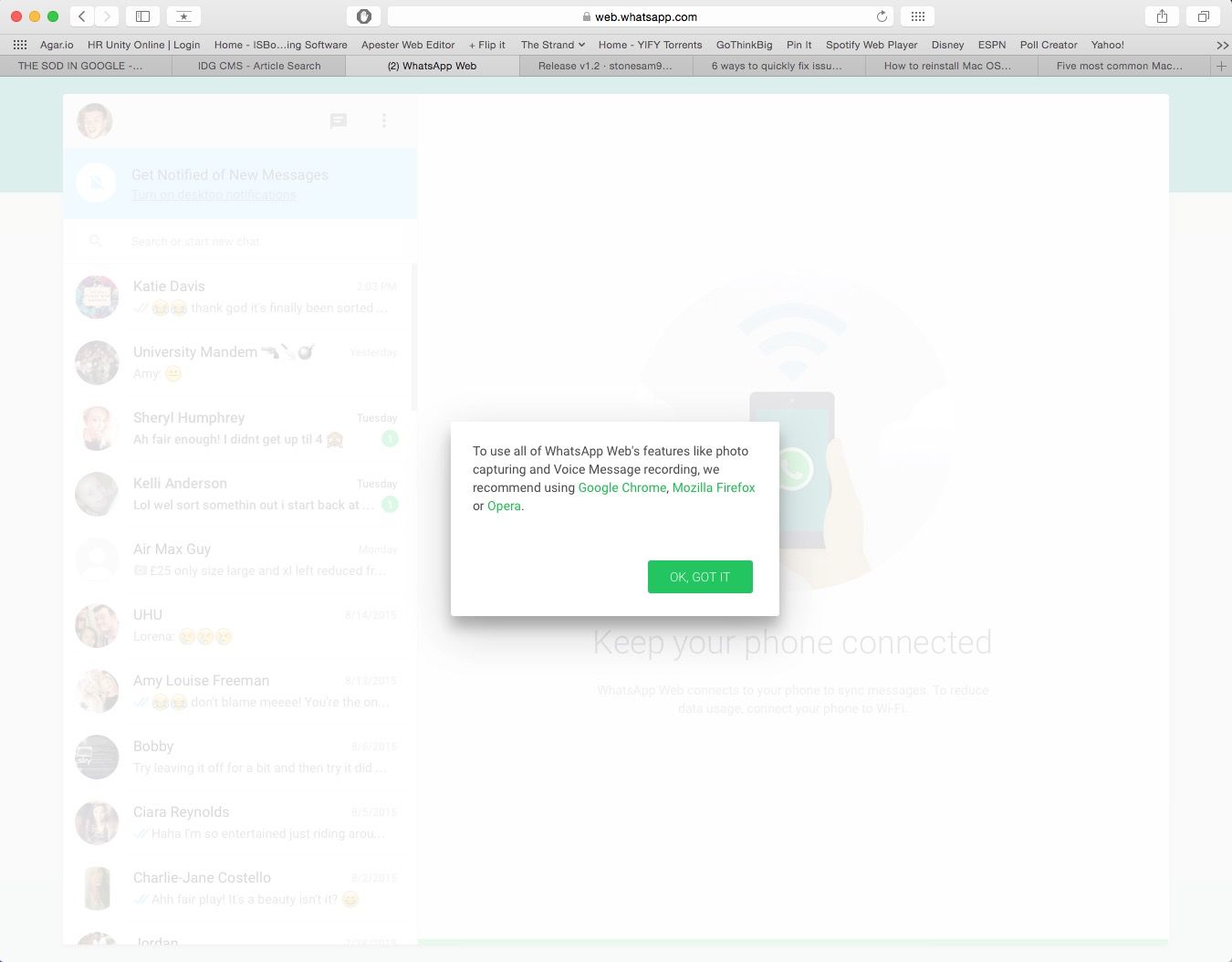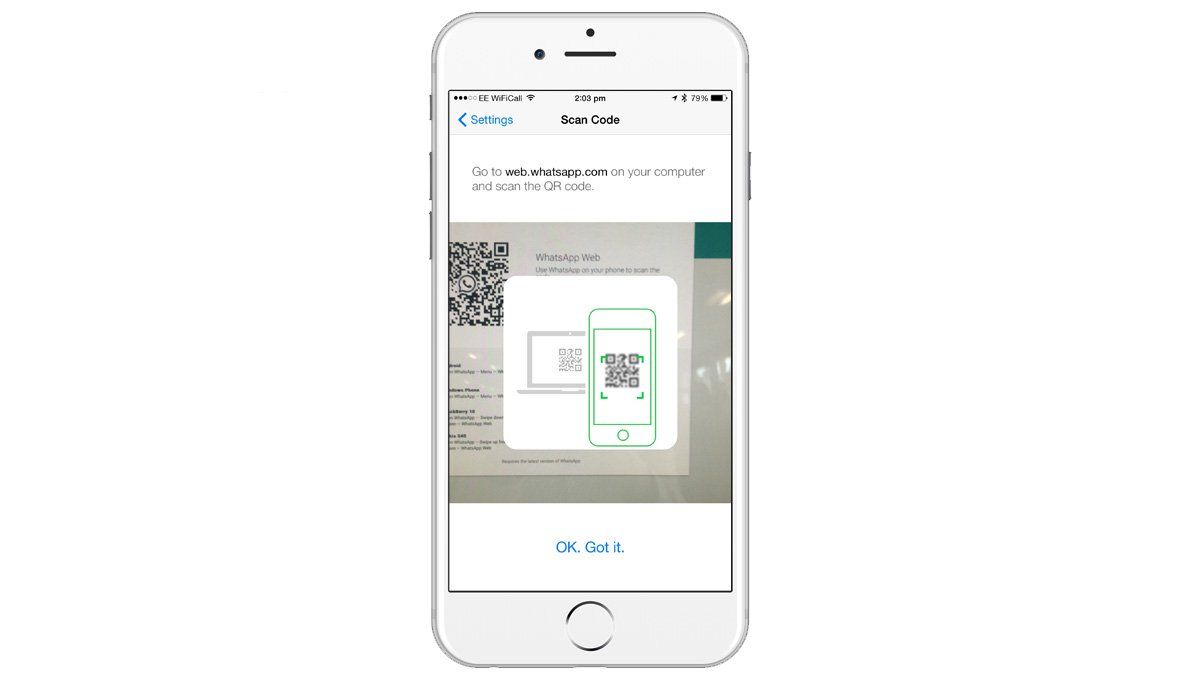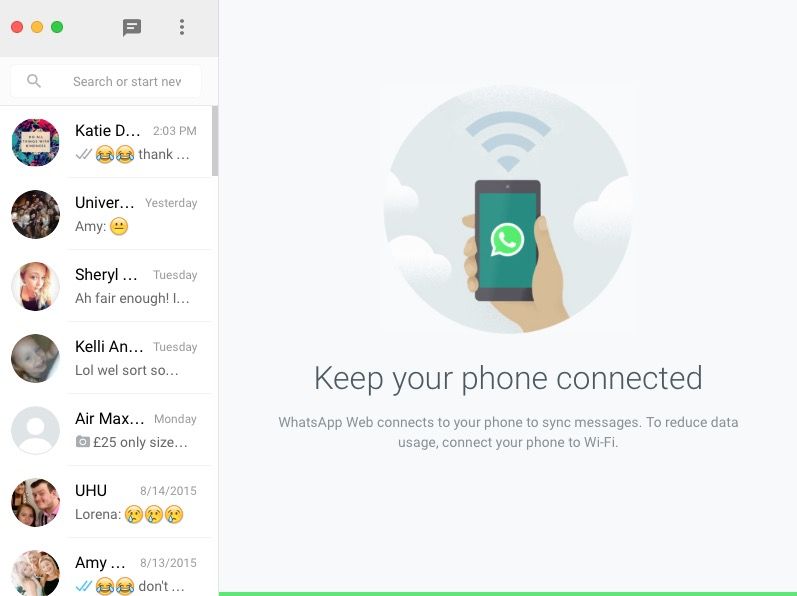- Подключаем телефон к WhatsApp на компьютере
- Для выхода из сессии WhatsApp на компьютере
- Особенности работы WhatsApp Web на iPhone
- Можно ли на Айфоне открыть Ватсап Веб
- Описание функционала и возможностей
- Как пользоваться WhatsApp Web на iPhone
- Возможные неисправности при использовании
- КАК ОТКРЫВАЕТСЯ WHATSAPP WEB НА IPHONE?
- Как открыть на персональном компьютере Web-версию Whatsapp при использовании iPhone?
- Как настроить WhatsApp Web на вашем iPhone
- Как настроить WhatsApp Web на вашем iPhone: Что такое WhatsApp Web?
- Как настроить WhatsApp Web на вашем iPhone
- Как настроить WhatsApp Web на вашем iPhone: Установите сторонний клиент WhatsApp для вашего Mac
Подключаем телефон к WhatsApp на компьютере
WhatsApp Web – дополнение к мессенджеру на смартфоне, которое функционирует через персональный компьютер.
- Откройте WhatsApp. Вы можете выполнить любое из следующих действий:
- Откройте WhatsApp Web в своём браузере.
- Либо нажмите на кнопку «Скачать» чтобы загрузить WhatsApp и установить его на свой компьютер.
- Когда вам будет предложено просканировать QR-код, используйте для этого QR-сканер внутри приложения WhatsApp.
- Для этого откройте WhatsApp на своём телефоне.
- На Android: экран Чаты >Другие опции >WhatsApp Web.
- На iPhone: Настройки >WhatsApp Web .
- На Windows Phone: экран Чаты > зайдите в Меню >whatsapp web.
- Просканируйте QR-код на экране компьютера с помощью своего телефона.
Для выхода из сессии WhatsApp на компьютере
- Откройте WhatsApp на телефоне >Настройки или Меню.
- Нажмите WhatsApp Web >Выйти со всех устройств >Выйти.
Если вы подозреваете, что кто-то просканировал ваш QR-код и имеет доступ к вашему аккаунту через WhatsApp Web, воспользуйтесь инструкциями, описанными выше, чтобы выйти изо всех активных веб-сессий в WhatsApp.
Примечание: Если вам не удаётся просканировать QR-код, убедитесь, что основная камера на вашем телефоне работает исправно. Если изображение размыто, камера не автофокусируется или сломана, вы не сможете просканировать QR-код. В настоящее время другого способа входа в WhatsApp для компьютеров не существует.
Источник
Особенности работы WhatsApp Web на iPhone
Онлайн-клиент WhatsApp Web появился в открытом доступе для пользователей Ватсап еще в январе 2015 года, но до недавнего времени обладатели iPhone не могли воспользоваться этим дополнением. К счастью, теперь WhatsApp Web на айфоне – удобная и комфортная реальность. С момента добавления поддержки iPhone в Ватсап Веб приверженцы iOS могут легко настроить и бесплатно использовать веб-версию приложения на русском языке на своих устройствах.
Можно ли на Айфоне открыть Ватсап Веб
Чтобы запустить Веб Ватсап на айфоне, пользователям необходимо активировать приложение, отсканировав QR-код на экране. Стоит помнить и о том, что для успешной работы с приложением WhatsApp Web на айфоне нужен хороший интернет: без подключения к сети онлайн-клиентом воспользоваться невозможно.
Примечание: WhatsApp Web не функционирует в качестве автономного средства подключения к сервису WhatsApp, он является дополнением к смартфону.
Ранее подключиться к онлайн-версии могли исключительно владельцы мобильных устройств на базе андроид, но сейчас Ватсап Веб поддерживается и на iPhone, для этого необязательно даже обновлять программу. Открыть Веб Ватсап на айфоне можно зайдя в меню Настройки, где находится пункт с соответствующим названием.
За графой WhatsApp Web также открывается QR-код для сканирования. Впоследствии, когда пользователь iPhone подключится к ПК, ему станет доступен список активных сессий Ватсап Веб, которые впоследствии можно завершить.
Описание функционала и возможностей
Онлайн-сервис WhatsApp Web сохранил прежний функционал и для устройств iOS. Пользователи имеют возможность начинать новые чаты с друзьями и писать личные сообщения, записывать видеосообщения и голосовые заметки, обмениваться фотографиями. Когда приходит новое сообщение, программа Ватсап Веб оповещает пользователя звуковым сигналом и уведомлением на экране. У смартфона при этом включаются звук и вибрация, однако на экране блокировки личной информации не показывается.
Как пользоваться WhatsApp Web на iPhone
Использовать все возможности Веб Ватсап на айфоне достаточно легко, тем более, что уже существуют версии программы, которые можно скачать на устройство iPhone бесплатно и на русском языке. Итак, для того, чтобы запустить whatsapp web на айфоне, необходимо выполнить следующие действия:
- Проверить, установлена ли на устройстве последняя версия Ватсап Веб. В случае необходимости, скачать и установить обновление программы.
- Запустить приложение WhatsApp и открыть меню «Настройки». Далее под кнопкой «Расскажи другу» вы увидите непосредственно меню WhatsApp Web – его также необходимо открыть.
- Зайти с ПК или ноутбука на официальный сайт приложения web.whatsapp.com. Что касается браузера, то в целом для доступа к онлайн-версии подойдет любой установленный на устройстве, однако разработчики Ватсап советуют применять для этой цели последние версии браузеров Google Chrome, Firefox или Opera.
- В меню Ватсап Веб, которое открыто на айфоне, нужно нажать «отсканировать QR-код». Затем нужно следовать указанным инструкциям и совместить сканер с кодом, который показан на сайте Ватсап. Правильно разместив коды, пользователь увидит всплывающее окно с подтверждением, что установка осуществлена успешно.
После выполнения всех этапов можно приступать к непосредственной работе с веб-клиентом Ватсап Веб на iPhone.
Возможные неисправности при использовании
Несмотря на достаточную простоту и удобство использования клиента Ватсап Веб, столкнуться с периодическими помехами в работе с онлайн версией приложения могут и владельцы айфонов. Причин может быть несколько. Одна из них – проблемы с браузером. Известно, что используемый браузер может по-разному влиять на работу WhatsApp Web.
Неисправности могут быть вызваны поврежденными файлами cookie, устаревшей версией браузера и его несовместимостью с программой Ватсап. Чтобы решить проблему, следует очистить кэш и cookie, а также скачать последнее обновления браузера Google Chrome, Opera или Firefox.
Причиной сбоев могут стать и сетевые неполадки.
Как уже было сказано в статье, для использования веб-клиента WhatsApp пользователю необходимо обеспечить надежное и стабильное подключение к Интернету. Не забывайте, что может произойти массовый сбой на сервере WhatsApp: в таком случае придется подождать, пока разработчики наладят работу веб-сайта.
Если на устройстве включена VPN при том, что используется браузер Chrome, могут возникнуть затруднения с подключением к сети и работой Ватсап Веб. Неполадки можно устранить, отключив VPN на iPhone перед использованием WhatsApp в Интернете.
Наконец, можно попробовать подключиться к серверу в режиме инкогнито: этот режим браузера позволяет решить проблему доступа ко многим сайтам, в том числе WhatsApp. Для подключения зайдите в меню и выберите «Открыть новое окно в режиме инкогнито». После этого подключение к сайту WhatsApp должно восстановиться, и можно приступать к работе с мессенджером.
Источник
КАК ОТКРЫВАЕТСЯ WHATSAPP WEB НА IPHONE?
Не так давно разработчик выпустил десктопную версию популярного мессенджера. Она доступна практически всем владельцам разных смартфонов за исключением пользователей яблочных гаджетов. Сервис Whatsapp web iPhone просто так не открывается, как во время применения других мобильных устройств. При этом людям с телефонами, выпущенными с эмблемой в виде надкусанного яблока, не стоит расстраиваться, так как проблема довольно легко решается. Для этого им нужно воспользоваться джейлбрейком.
Веб-версия приложения открывается практически в любом браузере. При этом нужно знать и помнить, что это всего лишь клиент популярного мессенджера. Поэтому для ее запуска на персональном компьютере необходимо, чтобы имелось активное и стабильное интернет-соединение между ним и смартфоном. Кроме того, нужно выполнить синхронизацию данных аккаунта человека, пользующегося кросс-платформенным приложением, а для этого осуществляется сканирование на мониторе ПК QR-кода.
Как открыть на персональном компьютере Web-версию Whatsapp при использовании iPhone?
Запуск программы на ПК осуществляется без труда.
Пользователь всегда в итоге добьется положительного результата, если выполнит следующее:
- Скачает из App Store мобильное приложение. При этом его версия должна быть самой последней.
- Установит на телефоне джейлбрейк. Для этого ему необходимо воспользоваться Cydia, представляющий собой неофициальной аналог магазина, где можно бесплатно скачивать разные твики. Именно отсюда загружается jailbreak WhatsApp Web Enabler. После этого в настройках iOS выполняется его активация. Если с текущей веб-версией в Cydia возникнут какие-либо проблемы, то рекомендуется выполнить установку обновленного пакета через iFile, являющегося файловым менеджером для гаджетов с джейлбрейком.
- Запустит мессенджер и осуществит переход в его настройки, где необходимо открыть появившийся новый раздел Ватсап Веб. Потом в меню выберет пункт Scan QR Code. Нажав его, происходит активация камеры телефона.
- Отсканирует QR-код непосредственно на экране персонального компьютера, предварительно перейдя к web-версии мессенджера. Для этого нужно камеру мобильного устройства близко поднести к монитору ПК.
Как видно открыть Whatsapp Web iPhone очень легко. Лучше всего для поучения и сканирования кода пользоваться браузерами, которые созданы на движке Blink. Среди них самые популярные: Яндекс, Chrome, Опера, Chromium.
Источник
Как настроить WhatsApp Web на вашем iPhone
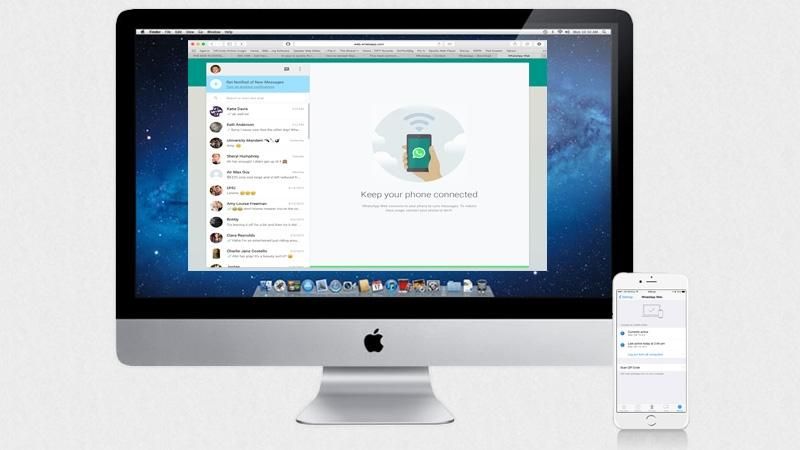
WhatsApp Web был впервые представлен компанией еще в январе 2015 года, и его приветствовали пользователи популярного клиента обмена сообщениями. Однако эта функциональность была недоступна для пользователей iPhone, и хотя остальное сообщество WhatsApp пользовалось преимуществами настольного клиента WhatsApp, пользователи iOS остались позади — до сих пор. WhatsApp наконец-то добавил поддержку iPhone в свой веб-клиент WhatsApp, и у нас есть все, что вам нужно знать о настройке и использовании сервиса. Читайте дальше: Как использовать WhatsApp в режиме громкой связи с Siri
Смотрите также: iPhone 6 (или iPhone 6S) слухи о дате выпуска
Как настроить WhatsApp Web на вашем iPhone: Что такое WhatsApp Web?
WhatsApp Web является относительно новым веб-клиентом, анонсированным компанией 21 января 2015 года, и предлагает пользователям WhatsApp возможность доступа к своим сообщениям WhatsApp на ПК или Mac. Это также означало, что пользователи популярного клиента обмена сообщениями могли напрямую сохранять полученные медиаданные на свой компьютер, вместо того, чтобы сначала сохранять их на своем смартфоне, а затем передавать.
При первом запуске WhatsApp Web было несколько ограничений; Во-первых, вы могли использовать Google Chrome только для доступа к веб-сайту WhatsApp, а во-вторых, он был недоступен для пользователей iPhone из-за «ограничений платформы Apple». Это означало, что Android, Windows, Blackberry и даже устройства Nokia Symbian могли получить доступ к сервису, но пользователи iOS остались в беде.
Однако по состоянию на август 2015 года компания включила WhatsApp Web для устройств iOS, что означает, что пользователи iPhone теперь могут отправлять и получать сообщения WhatsApp на своем Mac или ПК. Весьма странно, что компания добавила поддержку, не объявляя об этом, с новостями через пользователя WhatsApp на Reddit. Теперь компания разрешает использовать другие браузеры для доступа к веб-клиенту WhatsApp, хотя при доступе к сайту через Safari предлагается переключиться на Google Chrome, Opera или Firefox.
Несмотря на то, что теперь WhatsApp разрешает доступ к веб-клиенту через любой браузер, вы не можете получить к нему доступ через Safari на iPad. Если вы попытаетесь получить доступ к WhatsApp Web через iPad, вы будете перенаправлены на домашнюю страницу WhatsApp. Мы не совсем уверены, почему WhatsApp установил это ограничение, поскольку многие пользователи iPad хотели бы иметь в своем распоряжении какой-то клиент WhatsApp. Это может быть связано с «ограничениями платформы Apple», как уже отмечалось ранее, но пока WhatsApp не объяснит себя, остается только догадываться. Мы обратились в компанию за комментариями и обновим статью, если / когда мы ответим.
Смотрите также: Как восстановить удаленные сообщения на iPhone
Как настроить WhatsApp Web на вашем iPhone
Шаг 1: Убедитесь, что на вашем iPhone установлена последняя версия WhatsApp. Хотя для многих новых функций требуется обновление приложения, обновление для включения WhatsApp Web недоступно. Все, что вам нужно сделать, это убедиться, что вы уже используете последнюю версию приложения, которая на момент написания статьи была версия 2.12.5.
Шаг 2: Откройте WhatsApp и войдите в меню настроек. Под «Расскажи другу» должно появиться новое меню «WhatsApp Web» — нажмите на него.
Шаг 3: На вашем Mac зайдите на web.whatsapp.com. Технически вы можете использовать любой браузер для доступа к клиенту (мы используем Safari), но WhatsApp рекомендует использовать Google Chrome, Opera или Firefox.
Шаг 4: на вашем iPhone в меню WhatsApp Web нажмите «Сканировать QR-код». Следуйте инструкциям на вашем iPhone и совместите сканер QR-кода с QR-кодом, отображаемым на веб-сайте WhatsApp. После выравнивания вы должны увидеть всплывающее окно, подтверждающее, что установка прошла успешно.
Шаг 5: Вы все сделали! Теперь вы можете отправлять и получать сообщения WhatsApp, а также получать доступ ко всем полученным медиафайлам (включая голосовые заметки!) На вашем Mac.
Мы думали, что одной из проблем, которая возникнет при использовании веб-клиента WhatsApp, было огромное количество уведомлений WhatsApp на нашем iPhone. Тем не менее, мы были рады видеть, что как только мы прочитали сообщение на нашем Mac, уведомление исчезло из экрана блокировки / центра уведомлений нашего iPhone. Удаленные сообщения также должны синхронизироваться между двумя клиентами, хотя некоторые пользователи сообщали о проблемах с этой функцией, при этом удаленные носители по-прежнему отображаются в окне чата.
Веб-клиент WhatsApp также будет отображать уведомления в чате при получении нового сообщения, что является отличной возможностью, но не при использовании компьютера с общим доступом.
Не волнуйтесь, так как есть способ отключить уведомления. В веб-интерфейсе WhatsApp нажмите кнопку меню (три точки) и выберите подменю «Уведомления». Отсюда вы можете отключить всплывающее окно с уведомлением и сопровождающим звуком или, альтернативно, вы можете отключить уведомления на определенное количество времени (один час, один день или одну неделю).
Смотрите также: Как загрузить видео с YouTube на iPhone и iPad и Как установить WhatsApp на iPad
Как настроить WhatsApp Web на вашем iPhone: Установите сторонний клиент WhatsApp для вашего Mac
Хотя введение веб-клиента WhatsApp является отличным дополнением, нам также хотелось бы иметь приложение WhatsApp для Mac (и iPad тоже!). Хотя в настоящее время у компании нет планов создавать какое-либо приложение, для пользователей Mac существует неофициальное приложение WhatsApp, созданное фанатом. Это в основном веб-интерфейс WhatsApp, но в отдельном приложении вместо страницы в вашем браузере.
Он предлагает тот же процесс установки и опции, которые доступны в веб-клиенте, поэтому, если вы предпочитаете приложение веб-интерфейсу, перейдите на страницу Github и загрузите его!
Источник